ホームページ >モバイルチュートリアル >アンドロイド携帯電話 >アプリを非表示にするいくつかの方法 - OPPO 携帯電話のプライバシー保護の秘密を解き明かす (OPPO 携帯電話アプリの隠蔽スキルが明らかになり、プライバシーがどこにも見つからなくなります)
アプリを非表示にするいくつかの方法 - OPPO 携帯電話のプライバシー保護の秘密を解き明かす (OPPO 携帯電話アプリの隠蔽スキルが明らかになり、プライバシーがどこにも見つからなくなります)
- WBOYWBOYWBOYWBOYWBOYWBOYWBOYWBOYWBOYWBOYWBOYWBOYWB転載
- 2024-02-02 17:00:322297ブラウズ
php 編集者のBaicaoは今日、アプリケーションを非表示にして個人のプライバシーを保護するために、OPPO携帯電話のプライバシー保護のロックを解除するいくつかの秘密の方法を紹介します。このデジタル時代では、特にモバイル アプリケーションにおいて、プライバシー保護がますます重要になっています。 OPPO 携帯電話には、プライバシーがどこにも見つからないようにアプリを非表示にするいくつかのトリックが用意されています。この記事では、個人情報をより適切に保護するためのいくつかの方法を説明します。プライベート チャットを非表示にする場合でも、個人の写真を保護する場合でも、これらのヒントはそれを行うのに役立ちます。見てみましょう!

アプリケーションのダブルオープン機能を使用してアプリケーションを非表示にする
ユーザーは、非表示にする必要があるアプリケーションを別のアカウントにインストールできます。OPPO 携帯電話では、アプリケーション二重オープン機能により、アプリケーションの非表示を実現するために、この機能を使用して同じアプリケーションの 2 つのアカウントに同時にログインできます。具体的な手順は次のとおりです: 設定に移動 - アプリのクローン - 非表示にしたいアプリを選択 - クローン アカウントを作成 - 非表示のアプリをインストールします。
アプリケーション ロックを通じてアプリケーション アイコンを非表示にする
ユーザーは、パスワードを設定したり、指紋でロックを解除したりすることでプライバシーを保護できます。OPPO 携帯電話にはアプリケーション ロック機能が搭載されています。アプリケーションのロックに加えて、パスワードまたは指紋を入力してロックを解除した後にのみアイコンを表示する「アイコンを非表示」オプションを設定して、アプリケーションのアイコンを非表示にすることもできます。具体的な手順は次のとおりです。 [設定] - [パスワードとセキュリティ] - [アプリのロック] - 非表示にしたいアプリを選択 - [アイコンを非表示] オプションをオンにします。
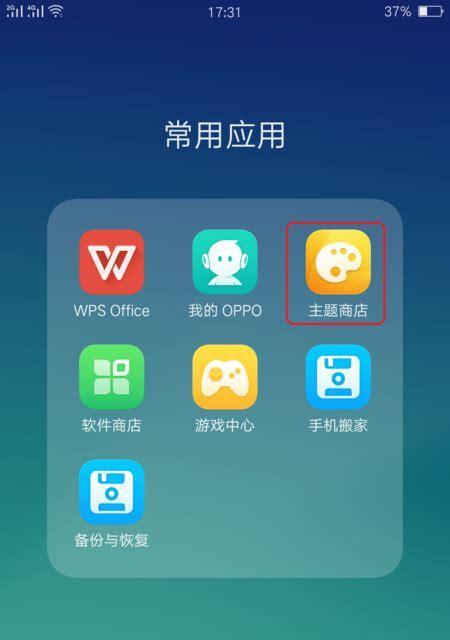
アプリケーション非表示機能を使用して、アプリケーションを非表示にし、デスクトップに表示されないようにすることができます。非表示のアプリケーションのリスト OPPO 携帯電話でもアプリケーションの非表示機能が提供されます。具体的な手順は次のとおりです: デスクトップ編集モードに入る - 非表示にするアプリケーション アイコンを長押しする - 「アプリを非表示にする」オプションを選択する - 非表示を確認する。
暗号化技術を使用してアプリケーションのコンテンツを非表示にします
OPPO 携帯電話は、アプリケーション自体を非表示にするだけでなく、アプリケーションの内部コンテンツを暗号化する機能も提供します。同時に、アプリケーション内のコンテンツを表示するにはパスワードまたは指紋を入力する必要があり、ユーザーはパスワードを設定するか指紋でロックを解除することでアプリケーションに入ることができます。この機能により、個人情報を効果的に保護できます。具体的な手順は次のとおりです。 [設定] - [パスワードとセキュリティ] - [アプリのロック] - 暗号化する必要があるアプリケーションを選択 - ロックを解除するためのパスワードまたは指紋を設定します。
アプリのクローン作成によるアプリの非表示
OPPO 携帯電話では、ユーザーはアプリのクローンを作成することで、秘密にしておく必要があるアプリを非表示にすることができます。ユーザーは、クローン バージョンで隠す必要があるアプリケーションをインストールし、アプリケーションをクローンして、クローン アプリケーションのアイコンと名前を変更することでプライバシーを保護できます。具体的な手順は次のとおりです。 [設定] - [アプリのクローン] に移動 - 非表示にするアプリを選択 - クローン アカウントを作成 - アプリのクローンを作成します。
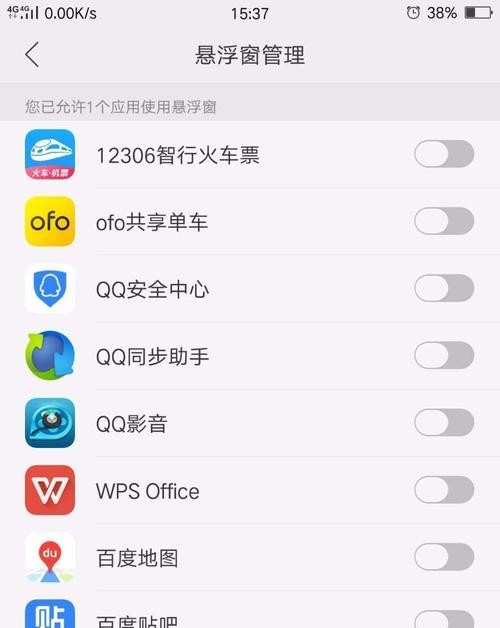 ファイル暗号化機能を使用してアプリケーション データを非表示にする
ファイル暗号化機能を使用してアプリケーション データを非表示にする
個人のプライバシーを確実に保護するために、OPPO 携帯電話にはファイル暗号化機能が用意されています。生成されたデータは暗号化されます。具体的な手順は次のとおりです。 ファイル マネージャーにアクセスします - 暗号化する必要があるフォルダーまたはファイルを長押しします - 「暗号化」オプションを選択します - 暗号化パスワードを設定します。
通知を非表示にしてアプリを非表示にする
はステータス バーに表示されません。ユーザーは、この機能を通じてアプリによって生成された通知を非表示にすることができます。OPPO 携帯電話には、通知を非表示にする機能が用意されています。他人が電話を受け取ったとしても、通知から個人情報を取得することはできません。具体的な手順は次のとおりです。 [設定] - [通知とステータス バー] - [アプリ通知管理] - 通知を非表示にする必要があるアプリを選択 - 通知スイッチをオフにします。
アプリ ストア ツールを使用してアプリを非表示にする
アプリを非表示にできるツールを含む OPPO 携帯電話のアプリ ストアには、いくつかのツール アプリが提供されています。ユーザーは、これらのツールをダウンロードしてインストールすることで、アプリを非表示にすることができます。具体的な手順は次のとおりです: OPPO App Store を開きます - 非表示アプリケーション ツールを検索してダウンロードしてインストールします - ツールを開きます - 非表示にする必要があるアプリケーションを選択します - 非表示操作を実行します。
デスクトップ アイコンによる非表示のアプリケーションの管理
非表示にする必要があるアプリケーションを隠しフォルダーに移動するか、簡単に発見されない場所に配置します。OPPO 携帯電話はデスクトップ アイコンの管理を提供します。この機能により、アプリの表示方法を調整できます。具体的な手順は、非表示にするアプリケーションアイコンを長押し - 「デスクトップアイコン管理」を選択 - 「フォルダーを隠す」または「カスタム配置」を選択します。
プライバシー保護パスワードを使用してアプリケーションを非表示にする
ユーザーはプライバシー保護パスワードを設定することでアプリケーションを非表示にすることができます。OPPO 携帯電話にはプライバシー保護パスワード機能も提供されています。正しいパスワードを入力した場合のみ、アプリケーションにアクセスして使用できます。具体的な手順は次のとおりです。「設定」-「パスワード」と「セキュリティ」-「プライバシー保護パスワード」-「パスワードを設定」を入力します。
アプリリストを使用してアプリを非表示にする
ユーザーは、この機能を使用して、アプリケーションを非表示にする目的を達成するために、アプリケーション リストから非表示にする必要があるアプリケーションを削除できます。OPPO 携帯電話には、アプリケーション リストの非表示機能が用意されています。具体的な手順は次のとおりです: [設定] - [アプリと通知] - [アプリ リスト] に移動します - 非表示にしたいアプリを選択します - [アプリ リストに表示] スイッチをオフにします。
デスクトップ編集モードによるアプリケーションの非表示
ユーザーは、このモードを通じて非表示にする必要があるアプリケーションをドラッグできます。OPPO 携帯電話には、非表示の目的を達成するためにデスクトップ編集モード「アプリケーションの非表示」が提供されています。アプリケーション、場所。具体的な手順は次のとおりです: デスクトップ編集モードに入ります - 非表示にするアプリケーション アイコンを長押しします - 「アプリケーションを非表示」の位置までドラッグします。
アプリケーション分類管理を使用してアプリケーションを非表示にする
ユーザーは、この機能を使用して、非表示にする必要があるアプリケーションを配置できます。OPPO 携帯電話には、アプリケーション分類管理機能「フォルダー」が用意されており、非表示にします。フォルダーを使用して、アプリケーションを非表示にする効果を実現します。具体的な手順は、非表示にするアプリケーションのアイコンを長押し - 「フォルダーに追加」を選択 - フォルダーを作成し、その中に非表示にする必要があるアプリケーションを入れます - フォルダーのアイコンを長押し - 「非表示」を選択します。
サードパーティ アプリケーションによるアプリケーションの非表示
ユーザーは、OPPO 携帯電話に付属する非表示のアプリケーション機能に加えて、サードパーティ アプリケーションをダウンロードしてインストールすることによって、アプリケーションを非表示にすることもできます。ユーザーのさまざまなニーズを満たすことができるこれらのアプリケーションは、よりカスタマイズされた非表示設定を提供します。一般的なサードパーティ アプリケーションには、「AppHider」、「ParallelSpace」などが含まれます。
テクノロジーの進歩に伴い、私たちの個人のプライバシーはますます多くの脅威にさらされています。 OPPO 携帯電話ユーザーは、個人のプライバシーを保護するために、携帯電話に付属するさまざまな隠しアプリケーション機能やサードパーティ製アプリケーションを使用できます。アプリケーションの非表示は、アプリケーションのダブルオープンを使用するかどうかに関係なく、個人情報、アプリケーションのロック、ファイル暗号化などの方法、またはアプリケーションのクローンの保護を強化するのに役立ちます。プライベートな携帯電話スペースは私たちに安全な場所を与えてくれます。
以上がアプリを非表示にするいくつかの方法 - OPPO 携帯電話のプライバシー保護の秘密を解き明かす (OPPO 携帯電話アプリの隠蔽スキルが明らかになり、プライバシーがどこにも見つからなくなります)の詳細内容です。詳細については、PHP 中国語 Web サイトの他の関連記事を参照してください。

